Como alterar o tamanho máximo de armazenamento da lixeira no Windows 10
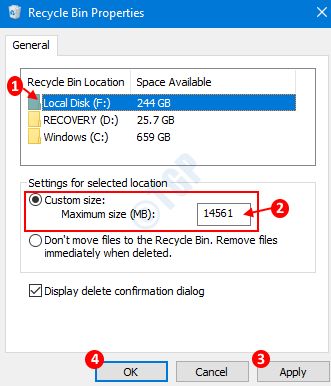
- 942
- 243
- Mr. Mitchell Hansen
Quando você exclua um arquivo do seu sistema, ele é armazenado na lixeira. Se você quiser de volta, você pode restaurá -lo facilmente da lixeira. No entanto, é importante saber que a lixeira pode armazenar os arquivos até atingir seu tamanho máximo de armazenamento. Após o que os arquivos são excluídos do sistema permanentemente. Além disso, observe que o tamanho máximo de armazenamento da lixeira é diferente para diferentes locais de disco (é diferente para o disco local C e o disco local E). Geralmente é cerca de 5% da capacidade total de armazenamento em disco. No cenário normal, é mais do que suficiente.
Às vezes, você pode ter encontrado uma situação, onde deseja excluir um grande arquivo para o tempo e deseja restaurá -lo em um ponto posterior. No entanto, a lixeira não tem espaço suficiente para armazená -la e lança o aviso: “Este arquivo é grande demais para reciclar. Você quer excluí -lo permanentemente?”Nesses casos, você pode achar útil aumentar o tamanho do armazenamento da lixeira. Vamos ver como fazer isso neste artigo.
Etapas para alterar o tamanho de armazenamento da lixeira:
Passo 1 : Clique com o botão direito do mouse no ícone da lixeira e selecione Propriedades
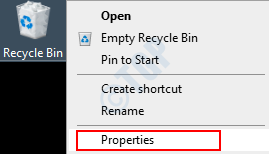
Nota: Se você não conseguir ver o ícone de reciclagem na área de trabalho, siga as etapas abaixo
1. Abra a janela de corrida segurando Windows+r
2.Tipo Shell: RecycleBinFolder e pressione Enter
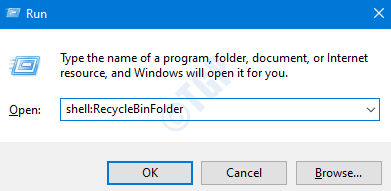
3.Na janela da lixeira, clique em Propriedades da lixeira de reciclagem sob Guia Ferramentas da lixeira de reciclagem Do menu superior
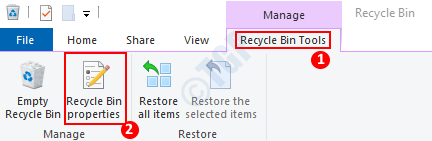
Etapa 2: no Propriedades janela,
- Escolha o disco com relação ao qual o tamanho máximo da lixeira deve ser alterado. Exemplo, disco local (f :) na imagem abaixo.
- Insira o tamanho necessário em MBS
- Clique em Aplicar
- Imprensa OK
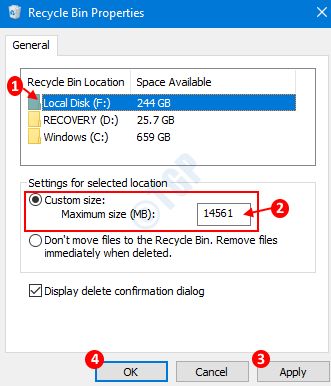
Isso é tudo e as mudanças serão feitas.
Obrigado pela leitura. Espero que isso tenha sido informativo.
- « Como definir o bloco de notas de codificação para ANSI ou UTF-8 no Windows 10/11
- Como ativar e desativar a descoberta de rede no Windows 10/11 »

